Atividade 4: clonar o estudo, modificar a configuração e executar novamente
Nesta atividade, você
- Clonar o estudo e mover o ponto de injeção para melhorar a aparência das faces estéticas
- Clonar o modelo e o estudo secundário para tornar as espessuras de parede mais uniformes e melhorar a probabilidade de preenchimento
- Execute os novos estudos para comparar o resultado das alterações com o estudo original.
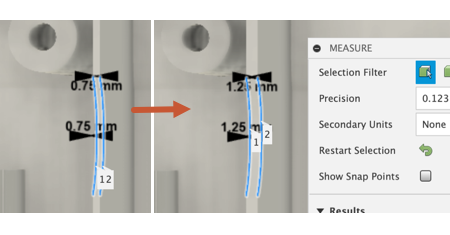
Modelo original de recorte de aresta (esquerda) e Modelo de recorte de aresta com nervura mais espessa (direita).
Pré-requisitos
- A atividade 3 foi concluída.
Passos
Clonar o estudo original, para que você possa comparar os resultados do novo estudo com o estudo original.
Na guia Setup, no navegador, clique com o botão direito em Study 1- Injection Molding Simulation para ativar o menu de contexto.
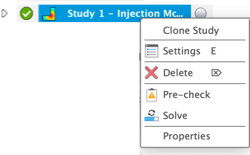
No menu de contexto, clique em Clonar estudo.
Renomeie o novo estudo como 'Move inj loc' para distingui-lo do estudo original.
- Clique duas vezes, lentamente, no novo nome do estudo para ativar a edição.
- Digite o novo nome.
Mova o ponto de injeção da parte superior da face plana para uma posição central na base da face vertical da alça:

Na tela, selecione o glifo do ponto de injeção e, em seguida, clique com o botão direito do mouse para ativar o menu de indicadores.
Nota: O glifo de localização de injeção fica azul quando selecionado.
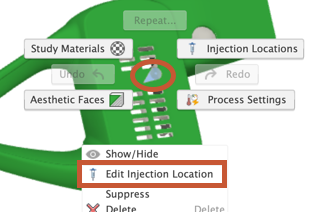
No menu de indicadores, selecione Editar localização de injeção para abrir o diálogo Editar localização de injeção.
Na tela, selecione o círculo azul na base do glifo de localização de injeção e arraste-o para uma posição central na base da face vertical.
No diálogo Editar Posição de Injeção, clique OK para aceitar a alteração e fechar o diálogo.
Clonar o Modelo de simulação 1 e seu Estudo 2 - Mover inj loc, em preparação para modificar a espessura da nervura problemática.
- No navegador, clique com o botão direito em Modelo de simulação 1 para ativar o menu de contexto e selecione
 Simplificar.
Simplificar. - Na guia Simplificar sólido, no navegador, clique com o botão direito do mouse em Modelo de simulação 1 para ativar o menu de contexto e selecione Clonar modelo de simulação
- No diálogo Clonar Modelo de Simulação, desmarque Estudo 1 - Simulação do Modelo de Injeção, e então clique OK.
- Na guia Simplificar Sólido, clique no
 Finalizar Simplificar para retornar para a guia Setup.
Finalizar Simplificar para retornar para a guia Setup.
- No navegador, clique com o botão direito em Modelo de simulação 1 para ativar o menu de contexto e selecione
Aumente a espessura das três nervuras mostradas na imagem, em 0,5 mm nas direções mostradas.
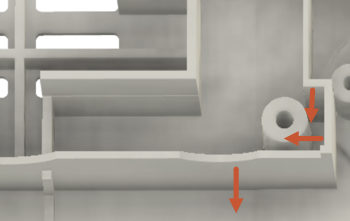
Na guia Simplificar sólido, clique no
 Pressione Puxar para abrir a caixa de diálogo Pressionar Puxar.
Pressione Puxar para abrir a caixa de diálogo Pressionar Puxar.Na tela, selecione uma das faces, confirme a direção e insira 0,5 mm como a Distância.
No diálogo Offset de Face, clique OK para aceitar a alteração e fechar o diálogo.
Repita o processo com as outras duas faces, aumentando sua espessura em 0,5 mm na direção mostrada pelas setas vermelhas.
Na guia Simplificar Sólido, clique no
 Finalizar Simplificar para retornar para a guia Setup.
Finalizar Simplificar para retornar para a guia Setup.
Para cada um dos dois novos estudos, verifique se eles estão configurados e prontos para serem resolvidos e, em seguida, inicie as análises.
Clique no
 ** (Espaço de trabalho de simulação > guia Setup > painel Resolver > Pré-verificação)** para abrir o diálogo Pré-verificação.
** (Espaço de trabalho de simulação > guia Setup > painel Resolver > Pré-verificação)** para abrir o diálogo Pré-verificação.Observe que há um ícone de aviso amarelo que indica que, embora o estudo possa ser resolvido, algumas entradas podem não ser ideais. Nesse caso, embora tenhamos movido o ponto de injeção para longe do centro de uma face estética, ele ainda está em uma face estética, portanto o aviso. Sua localização atual não é muito visível para um consumidor, e a marca que ele deixará está em um local aceitável.
Na caixa de diálogo Verificação prévia, clique em Fechar depois de ter revisado as sugestões.
Clique no
 ** (Espaço de trabalho de simulação > guia Setup > painel Resolver > Resolver)** para abrir o diálogo Resolver.
** (Espaço de trabalho de simulação > guia Setup > painel Resolver > Resolver)** para abrir o diálogo Resolver.No diálogo Solucionar, desmarque ambos os novos estudos, e então clique em Solucionar 2 Estudos para executá-los e fechar o diálogo.
*Observação: A criação de malha e a resolução da análise podem levar vários minutos.
Quando as análises estiverem concluídas, clique em Fechar para fechar a caixa de diálogo Status do trabalho.
Resumo da atividade 4
Nesta atividade, você
- Clonou o estudo original e moveu o ponto de injeção
- Clonou o modelo de simulação original e o estudo secundário e tornou as espessuras da parede mais uniformes
- Realize os novos estudos.